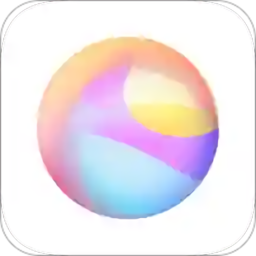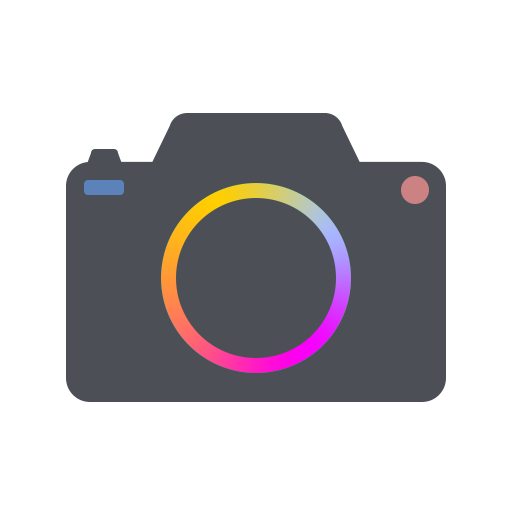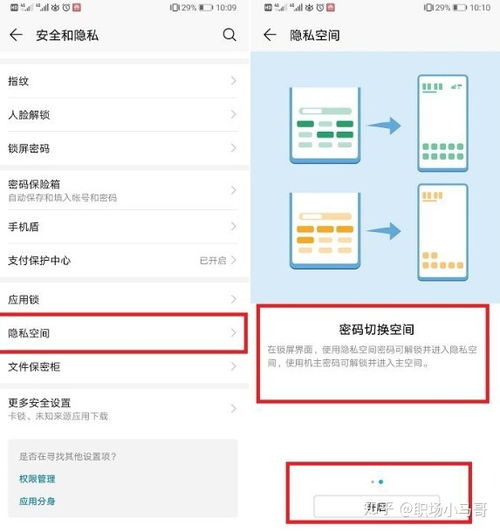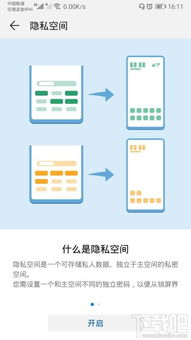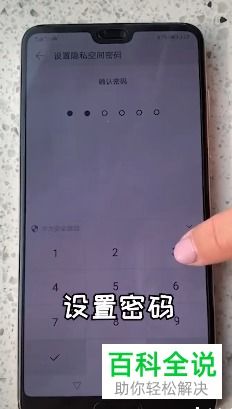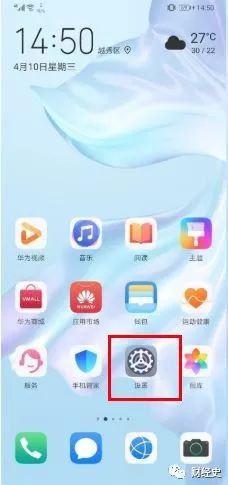华为手机启用双系统模式的方法
华为手机怎么开启双系统模式

随着智能手机功能的不断发展和用户需求的日益多样化,双系统模式成为许多手机品牌竞相推出的一项重要功能。其中,华为手机的双系统模式以其高度的灵活性和隐私保护能力,备受用户青睐。本文将详细介绍如何在华为手机上开启双系统模式,帮助用户更好地理解和利用这一功能。
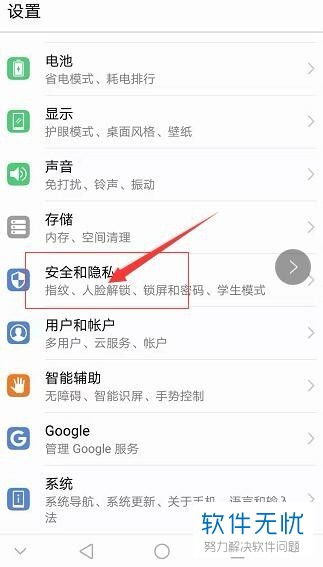
华为手机的双系统模式允许用户在一部手机上拥有两个完全独立的系统。这两个系统内的应用软件完全分开,互不干扰,为用户提供更加灵活的使用体验。例如,右手解锁可以进入正常系统,左手解锁则进入另一个单独的系统。这种设计不仅增强了手机的智能化程度,还为用户的隐私保护提供了前所未有的便利。

开启双系统模式的步骤
第一步:打开“设置”应用
首先,需要在华为手机的主屏幕上找到并打开“设置”应用。这个应用通常以一个齿轮或类似的图标表示,很容易找到。

第二步:进入“隐私”选项
在“设置”应用中,找到并点击“隐私”选项。根据手机型号的不同,这一选项的位置可能略有差异,但通常都在“设置”菜单的前几行。在华为的一些新机型中,可能需要点击“安全和隐私”选项才能找到“隐私”设置。
第三步:确认主空间密码
在进入“隐私”选项后,系统可能会要求你输入主空间的密码。这是为了确保你有权限更改手机的隐私设置。输入正确的密码后,系统会验证你的身份,并允许你继续进行下一步操作。
第四步:设置隐私空间密码
在成功验证身份后,你需要为隐私空间设置一个新的密码。这个密码将与主空间的密码独立存在,用于保护隐私空间内的数据和应用程序。请确保设置一个足够复杂且容易记忆的密码,以保证隐私空间的安全性。
第五步:开启隐私空间
设置好隐私空间密码后,点击“隐私空间”开启按钮。此时,系统会提示你确认是否要开启隐私空间。点击确认后,系统开始创建并初始化隐私空间。
第六步:关联指纹解锁(可选)
为了提高解锁的便捷性,你可以选择关联指纹解锁方式。在设置隐私空间密码后,系统会提示你是否要关联指纹。你可以选择录入一个新的指纹(建议使用与主空间不同的手指),以便快速解锁隐私空间。
隐私空间的使用与管理
切换系统
设置好隐私空间后,你就可以在主空间和隐私空间之间自由切换了。切换的方式通常是通过锁屏界面的指纹或密码输入来实现的。输入对应的密码或使用相应的手指解锁,即可进入相应的系统。
安装应用
在隐私空间内,你可以安装和使用与主空间完全不同的应用软件。这确保了个人隐私得到最大程度的保护。例如,你可以在隐私空间内安装一个独立的微信账号,用于处理与工作或私生活相关的事务,而不必担心与主空间的微信账号混淆。
数据隔离
华为手机的双系统模式实现了数据完全隔离。两个系统内的数据(包括文件、图片、视频等)不会相互干扰或泄露。这为用户提供了更加安全的使用环境,特别是在处理敏感信息时。
华为双系统模式的优势
灵活的使用体验
华为手机的双系统模式允许用户根据需要在两个系统之间自由切换。这种灵活性不仅提高了手机的智能化程度,还满足了用户在不同场景下的多样化需求。例如,在工作模式下,你可以使用主系统处理日常事务;在私生活模式下,你可以切换到隐私空间,享受更加私密的使用体验。
强大的隐私保护
双系统模式为用户提供了强大的隐私保护功能。通过设置隐私空间密码和关联指纹解锁方式,用户可以确保隐私空间内的数据不被未经授权的人员访问。此外,数据完全隔离的特性也进一步增强了隐私保护的效果。
支持微信分身
在华为手机的双系统模式下,同一款软件可以在两个系统中同时使用。对于微信这样的社交应用来说,这意味着你可以在一部手机上登录三个不同的微信账号。通过创建微信分身,你可以轻松管理多个微信账号,满足工作、生活、娱乐等多方面的需求。这一功能特别适合那些需要同时处理多个微信账号的用户。
不增加内存负担
许多用户可能会担心开启第二个系统会占用大量手机内存,导致手机运行缓慢。然而,在华为手机的双系统模式下,你完全无需担心这个问题。因为开启第二个系统并不会增加手机内存负担,只是为用户提供了一个额外的隐私保护空间。你可以放心使用双系统模式,享受更加安全、便捷的手机生活。
注意事项
在开启和使用华为手机的双系统模式时,有几点注意事项需要牢记:
1. 密码管理:请确保主空间和隐私空间的密码都足够复杂且容易记忆。避免使用过于简单的密码或与其他账号相同的密码,以防止被破解或盗用。
2. 指纹解锁:如果选择了关联指纹解锁方式,请确保录入的指纹清晰且准确。避免使用破损或模糊的手指录入指纹,以免影响解锁效果。
- 上一篇: 素食美味新体验:学会制作缤纷素什锦
- 下一篇: 探寻土家秘制,解锁正宗掉渣烧饼的制作奥秘
-
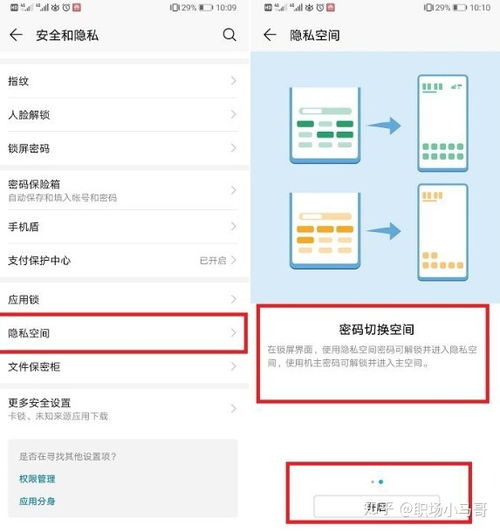 华为手机如何开启双系统模式?资讯攻略11-03
华为手机如何开启双系统模式?资讯攻略11-03 -
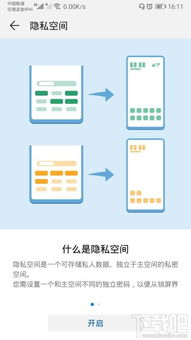 华为手机如何设置双系统?资讯攻略11-03
华为手机如何设置双系统?资讯攻略11-03 -
 华为双系统轻松切换指南资讯攻略11-03
华为双系统轻松切换指南资讯攻略11-03 -
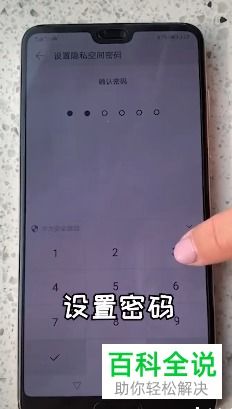 华为手机双系统切换秘籍:轻松驾驭两个世界资讯攻略11-18
华为手机双系统切换秘籍:轻松驾驭两个世界资讯攻略11-18 -
 华为双系统切换指南资讯攻略11-18
华为双系统切换指南资讯攻略11-18 -
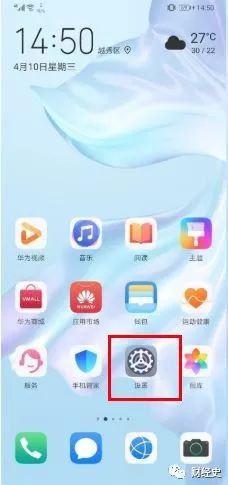 华为手机一键切换双系统的秘籍资讯攻略12-09
华为手机一键切换双系统的秘籍资讯攻略12-09